Chiếc Macbook yêu quý bỗng dưng không lên màn hình mà lại còn kêu tít tít liên tục? Tình huống oái oăm này hẳn khiến không ít người dùng hoang mang. Đừng quá lo lắng! Bài viết này của Blog Công Nghệ sẽ giúp bạn hiểu rõ nguyên nhân và cách khắc phục tình trạng Macbook không lên màn hình kêu tít tít, từ những giải pháp tự sửa tại nhà đến khi nào cần tìm đến chuyên gia.
Dấu hiệu và tầm quan trọng khi Macbook không lên màn hình kêu tít tít
Khi bạn khởi động Macbook và thay vì màn hình sáng lên quen thuộc, bạn chỉ thấy một màu đen kịt kèm theo những tiếng kêu tít tít lặp đi lặp lại, đó chính là dấu hiệu rõ ràng máy đang gặp sự cố. Tiếng bíp này không phải ngẫu nhiên đâu nhé, chúng là mã lỗi mà Macbook dùng để thông báo về các vấn đề phần cứng cụ thể. Phổ biến nhất là trường hợp Macbook kêu 3 tiếng bíp (3 tiếng bíp ngắn, rồi dừng, rồi lại 3 tiếng bíp), thường ám chỉ lỗi liên quan đến RAM.
Tầm quan trọng của việc nhận biết sớm những dấu hiệu này là vô cùng lớn. Việc Macbook không lên màn hình không chỉ cản trở công việc mà còn có thể là triệu chứng của những hư hỏng nghiêm trọng hơn nếu không được xử lý kịp thời. Ví dụ, nếu bạn đang dùng Macbook Pro không lên màn hình kêu tít tít hoặc Macbook Air kêu tít tít không lên màn hình, việc phớt lờ có thể dẫn đến hư hỏng vĩnh viễn các linh kiện đắt tiền như bo mạch chủ. Bạn có để ý thấy tần suất hay kiểu kêu của máy mình không? Ghi nhớ chúng có thể giúp ích rất nhiều cho việc chẩn đoán bệnh đó.

Các nguyên nhân chính khiến Macbook không lên màn hình và kêu bíp
Có khá nhiều thủ phạm tiềm ẩn đằng sau lỗi Macbook không lên màn hình kêu tít tít. Việc xác định đúng nguyên nhân Macbook không lên màn hình sẽ giúp quá trình sửa chữa hiệu quả hơn. Dưới đây là một số nguyên nhân phổ biến:
-
Lỗi RAM (Bộ nhớ truy cập ngẫu nhiên): Đây là nguyên nhân hàng đầu khi Macbook kêu 3 tiếng bíp. RAM có thể bị lỏng do va đập, không tương thích (nếu bạn mới nâng cấp), hoặc đơn giản là bị lỗi sau một thời gian sử dụng. Đôi khi, bụi bẩn bám vào khe cắm RAM cũng gây ra sự cố.
-
Lỗi Firmware EFI: Firmware là chương trình cơ sở điều khiển phần cứng của Macbook. Nếu firmware bị lỗi hoặc quá trình cập nhật bị gián đoạn, máy có thể không khởi động được và phát ra tiếng bíp đặc trưng (ví dụ: 3 tiếng bíp dài, 3 tiếng ngắn, rồi 3 tiếng dài là tín hiệu SOS cho thấy firmware cần được phục hồi).
-
Lỗi Card đồ họa (GPU): Đặc biệt với các dòng Macbook Pro không lên màn hình kêu tít tít, lỗi GPU là một khả năng. Card đồ họa hỏng sẽ khiến màn hình không hiển thị, đôi khi kèm theo tiếng bíp lạ. Dù không phải lúc nào cũng có tiếng bíp, nhưng đây là một nguyên nhân không thể bỏ qua.
-
Lỗi Mainboard (Bo mạch chủ): Mainboard là trung tâm kết nối mọi linh kiện. Nếu mainboard bị lỗi, chập chờn, nhiều vấn đề có thể xảy ra, bao gồm cả việc không lên màn hình và phát tiếng kêu. Nguyên nhân này thường phức tạp và tốn kém để khắc phục.
-
Vấn đề về nguồn điện hoặc cáp màn hình: Ít phổ biến hơn khi có tiếng bíp, nhưng nếu nguồn điện không ổn định hoặc cáp kết nối màn hình bên trong bị lỏng, hỏng cũng có thể gây ra hiện tượng màn hình đen. Tuy nhiên, tiếng bíp thường chỉ điểm rõ hơn về lỗi phần cứng cốt lõi như RAM hoặc firmware.
Bạn có từng nghĩ chiếc Macbook Air kêu tít tít không lên màn hình của mình lại gặp phải vấn đề phức tạp đến vậy không?
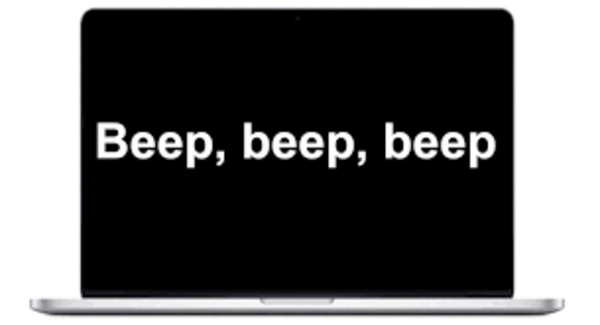
Hướng dẫn tự sửa lỗi Macbook không lên màn hình kêu tít tít tại nhà
Trước khi mang máy đi sửa, bạn có thể thử một vài cách sửa Macbook không lên màn hình tại nhà. Biết đâu may mắn, bạn lại tự khắc phục được! Dưới đây là các bước bạn có thể thử:
-
Khởi động lại Macbook: Đôi khi, một lỗi tạm thời có thể được giải quyết bằng cách khởi động lại đơn giản. Hãy nhấn giữ nút nguồn khoảng 10 giây để tắt hẳn máy, sau đó đợi vài giây rồi bật lại.
-
Reset PRAM/NVRAM: PRAM (Parameter Random Access Memory) và NVRAM (Non-Volatile Random Access Memory) lưu trữ các cài đặt cơ bản của máy. Reset chúng có thể giải quyết một số vấn đề hiển thị và khởi động.
- Tắt Macbook.
- Bật lại và ngay lập tức nhấn giữ tổ hợp phím Option + Command + P + R.
- Giữ phím cho đến khi bạn nghe thấy tiếng khởi động lần thứ hai (hoặc logo Apple xuất hiện và biến mất lần thứ hai với chip T2). Sau đó thả các phím ra.
-
Reset SMC (System Management Controller): SMC chịu trách nhiệm quản lý nguồn, quạt, đèn nền và các chức năng cấp thấp khác. Reset SMC có thể hữu ích.
- Đối với Macbook có pin không tháo rời (hầu hết các dòng hiện nay): Tắt máy. Nhấn giữ tổ hợp phím Shift (trái) + Control (trái) + Option (trái) + Nút nguồn cùng lúc trong khoảng 10 giây. Thả tất cả các phím và bật lại máy.
- Đối với Macbook có pin tháo rời (đời cũ): Tắt máy, tháo pin. Nhấn giữ nút nguồn 5 giây. Lắp pin lại và bật máy.
-
Kiểm tra và lắp lại RAM (Nếu bạn tự tin và Macbook của bạn cho phép): Nếu bạn nghi ngờ Macbook kêu 3 tiếng bíp là do RAM, và máy của bạn thuộc dòng có thể thay RAM (thường là các dòng Macbook Pro cũ hơn), bạn có thể thử tháo RAM ra, vệ sinh khe cắm và chân RAM bằng cọ mềm hoặc gôm tẩy, sau đó lắp lại cẩn thận. Lưu ý: Bước này đòi hỏi sự cẩn thận và hiểu biết nhất định về phần cứng. Nếu không chắc chắn, hãy bỏ qua bước này nhé! Đây là một câu chuyện thực tế: một người bạn của tôi đã tự sửa lỗi Macbook Pro không lên màn hình kêu tít tít chỉ bằng cách tháo RAM ra lau chùi và cắm lại thật chặt.
-
Khởi động vào Chế độ Khôi phục (macOS Recovery): Tắt máy. Bật lại và nhấn giữ Command + R cho đến khi logo Apple hoặc quả địa cầu xuất hiện. Từ đây, bạn có thể thử chạy First Aid trong Disk Utility để kiểm tra ổ cứng hoặc cài đặt lại macOS (nếu nghi ngờ lỗi phần mềm gây ra xung đột firmware). Cách này dễ lắm, bạn thử xem!
Những cách trên có giúp ích cho bạn không? Đôi khi những thao tác đơn giản lại mang đến hiệu quả bất ngờ.

Trường hợp nào cần đến chuyên gia sửa Macbook?
Dù đã thử hết các cách tự khắc phục tại nhà mà tình trạng Macbook không lên màn hình kêu tít tít vẫn không cải thiện, thì đã đến lúc bạn cần sự trợ giúp của các chuyên gia. Đừng cố gắng tự mày mò sâu hơn nếu không có đủ kiến thức và dụng cụ chuyên dụng, vì điều này có thể làm tình hình trở nên tồi tệ hơn. Dưới đây là những trường hợp bạn nên tìm đến trung tâm sửa chữa uy tín:
- Đã thử các bước tự sửa nhưng không thành công: Nếu reset PRAM/NVRAM, SMC, thậm chí kiểm tra RAM (nếu có thể) mà máy vẫn im lìm và kêu bíp, vấn đề có thể nằm ở các linh kiện phức tạp hơn.
- Không tự tin về kỹ năng phần cứng: Việc tháo lắp Macbook đòi hỏi sự tỉ mỉ và cẩn trọng. Nếu bạn chưa từng làm hoặc cảm thấy không thoải mái, tốt nhất hãy để các kỹ thuật viên có kinh nghiệm xử lý. Họ có đủ dụng cụ và chuyên môn để sửa Macbook không lên màn hình một cách an toàn.
- Nghi ngờ lỗi Mainboard hoặc GPU: Đây là những lỗi phần cứng nghiêm trọng. Việc chẩn đoán và sửa chữa cần có thiết bị chuyên dụng và kiến thức sâu rộng. Các dấu hiệu như Macbook Pro không lên màn hình kêu tít tít sau khi bị rơi hoặc vào nước thường liên quan đến các lỗi này.
- Macbook vẫn còn trong thời gian bảo hành: Nếu máy của bạn còn bảo hành, đừng ngần ngại mang đến trung tâm bảo hành ủy quyền của Apple. Họ sẽ kiểm tra và sửa chữa miễn phí hoặc với chi phí ưu đãi tùy theo chính sách.
- Cần thay thế linh kiện: Nếu xác định được linh kiện hỏng (ví dụ RAM hỏng hẳn, không chỉ lỏng), bạn cần mua linh kiện thay thế chính hãng hoặc tương thích và có người thay thế đúng kỹ thuật. Các trung tâm sửa chữa thường có sẵn linh kiện hoặc có nguồn cung cấp đáng tin cậy.
Bạn có nghĩ rằng việc tìm đến chuyên gia sớm sẽ tiết kiệm thời gian và có thể cả chi phí về lâu dài không?
Tổng kết và mẹo phòng ngừa lỗi Macbook không lên màn hình
Hiện tượng Macbook không lên màn hình kêu tít tít là một sự cố khá phổ biến, thường liên quan đến các vấn đề về RAM, firmware, hoặc đôi khi là các lỗi phần cứng nghiêm trọng hơn như GPU hay mainboard. Việc nhận biết sớm dấu hiệu, đặc biệt là ý nghĩa của các tiếng bíp như Macbook kêu 3 tiếng bíp, sẽ giúp bạn định hướng cách xử lý hiệu quả.
Để hạn chế tối đa nguy cơ gặp phải tình trạng khó chịu này, Blog Công Nghệ mách bạn một vài mẹo phòng ngừa:
- Cẩn thận khi di chuyển và sử dụng: Tránh làm rơi, va đập mạnh Macbook. Sử dụng túi chống sốc khi mang máy theo người.
- Tránh để Macbook tiếp xúc với chất lỏng: Nước và đồ uống là kẻ thù số một của thiết bị điện tử.
- Vệ sinh định kỳ: Bụi bẩn tích tụ có thể gây nóng máy hoặc ảnh hưởng đến các tiếp điểm linh kiện như RAM. Hãy vệ sinh máy khoảng 6 tháng – 1 năm một lần.
- Cập nhật phần mềm một cách cẩn trọng: Luôn đảm bảo nguồn điện ổn định và kết nối mạng tốt khi cập nhật macOS hoặc firmware. Đừng tắt máy giữa chừng.
- Nâng cấp linh kiện đúng cách: Nếu bạn muốn nâng cấp RAM hoặc ổ cứng, hãy tìm hiểu kỹ về tính tương thích và nếu không tự tin, hãy nhờ đến dịch vụ chuyên nghiệp. Đây là một yếu tố quan trọng để tránh lỗi Macbook Air kêu tít tít không lên màn hình sau khi nâng cấp.
- Sử dụng nguồn điện ổn định: Tránh cắm sạc ở những nơi có nguồn điện chập chờn.
- Sao lưu dữ liệu thường xuyên: Dù không trực tiếp ngăn lỗi, việc sao lưu bằng Time Machine sẽ cứu bạn khỏi mất mát dữ liệu quan trọng nếu máy bất ngờ gặp sự cố.
Bằng cách áp dụng những mẹo nhỏ này, hy vọng chiếc Macbook của bạn sẽ luôn hoạt động trơn tru. Chăm sóc tốt cho thiết bị cũng là cách bảo vệ túi tiền và công việc của bạn đấy!
Bạn còn câu hỏi nào không? Hoặc có kinh nghiệm nào muốn chia sẻ về lỗi Macbook không lên màn hình? Hãy để lại ý kiến của bạn ở phần bình luận bên dưới nhé! Blog Công Nghệ (congnghe.info) luôn sẵn lòng lắng nghe và hỗ trợ bạn.
